面对一个文件芬繁复杂的文件夹,你要想在其中找到自己想要的文件,如果忘记了文件的名称,也就是无法使用搜索功能的情况下,是非常困难的。这个时候你可以借助Windows10文件资源管理器自带的“过滤器”功能快速筛选文件,从而帮助你快速找到想要的文件。方法如下:
首先,我们需要把文件夹的查看方式设置为“详细信息”。
有两种方法:
方法 1:在文件夹空白处点击右键,在弹出的右键菜单中选择“查看 - 详细信息”。如图:
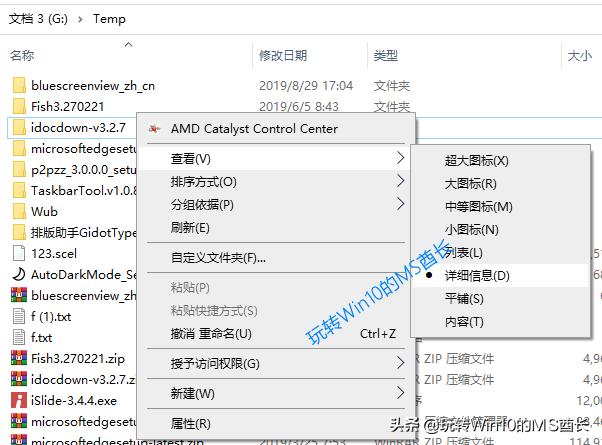
方法 2 :点击文件夹窗口右下角的“在窗口中显示每一项的相关信息”图标。
然后你就可以在窗口顶部看到“名称、修改日期、类型、大小”等标签了。把鼠标移动到每个标签上,会在右侧显示一个向下的箭头,点击箭头即可显示相应的过滤器。
下面MS酋长就来为大家演示一下:
一、点击“名称”右侧的向下箭头,显示过滤器列表如图:
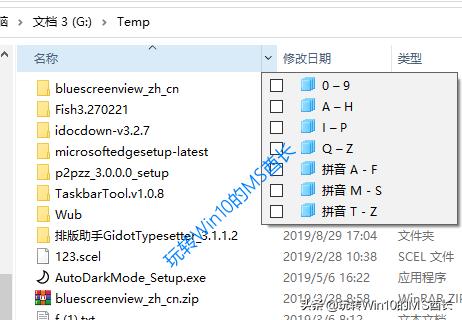
你可以勾选数字、首字母、拼音首字母来筛选想要的文件。
二、 “修改日期”的过滤器列表
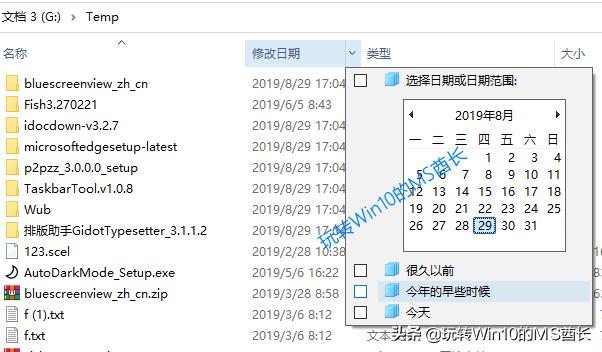
你既可以选择日期或日期范围,也可以选择笼统的“今天、今年的早些时候、很久以前”等来筛选想要显示的文件。
三、“类型”的过滤器列表
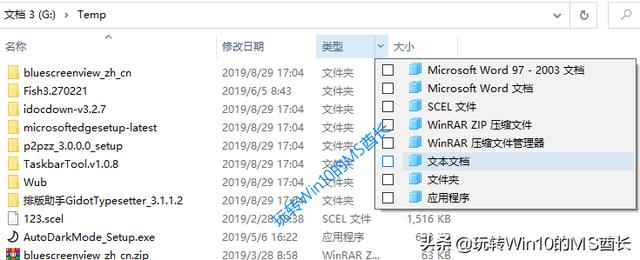
你可以勾选相应的文件类型来筛选文件。
四、“大小”的过滤器列表
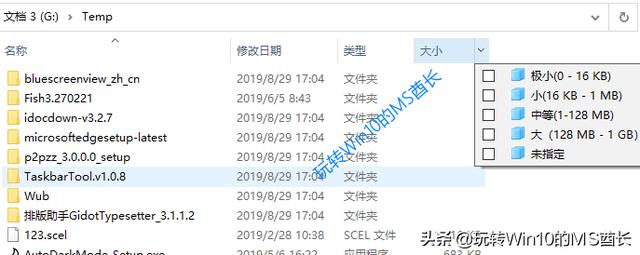
你可以根据文件大小来快速筛选文件。
怎么样,现在有信心快速找到你想要的文件了吧!





















 312
312

 被折叠的 条评论
为什么被折叠?
被折叠的 条评论
为什么被折叠?








